宿主配置实现虚拟机linux系统与宿主机Windows系统网络互通
配置实现虚拟机l inux系统与宿主机Windows系统网络互通
新手教程&配置实现虚拟机Linux与宿主机网络互通
笔者初学时也曾面临一定波折比如无法实现虚拟机与宿主机网络互通本人总结了过去的经验在验证可行的前提下将其实现整理成文档提供给初学者。希望诸位少走弯路。
该文主要实现虚拟机上的红帽Linux系统连网 同时实现作为服务器的redhat6(centos系统同理系统与作为宿主机的Windows之间的相互通信。为往后服务器的搭建提供必要的前提条件。该过程需要借助虚拟机提供的VMwareTools工具。
因为某些缘故本人找不到redhat6截图此处截图均为redhat5配置大同小异 自行参考但是redhat6相对来讲要简易得多
一、 Linux安装VMware工具
1、选择VM单击“Instal lVMwareTools„”使Linux系统自动挂载光驱因为安装的版本为s e rver版所以系统自动挂载光驱后并无CDROM盘符出现
2、安装VMwaretools工具
因为安装的系统为redhat6.3 server版所以企业版的VMware Tools安装步骤并不适合必须在命令行的界面中完成安装。按下alt+F1,随便打开一个终端行界面。此时只需在命令行界面下
VMwareTools-9.6.0-1294478.tar.gz拷贝到/tmp目录下解压并安装———————————————————————————————————————————————
VMwareTools-9.6.0-1294478.tar.gz压缩文件即可实现相关步骤及代码如下
1、查看本机挂载文件并将VMware工具重新挂载至/mnt/iso 下[root@localhost~]#df – h
[root@localhost~]#mount/dev/sr0/mnt/iso
[root@localhost~]#df–h
(2)、复制文件至/tmp并解压
[root@localhost~]#cd/mnt/iso
[root@localhost iso]#cpVMwareTools-9.6.0-1294478.tar.gz /tmp
[root@localhost iso]#cd/tmp
[root@localhost iso]#ls
如图所示。
图1
[root@localhosttmp]#tar
–zxvf./VMwareTools-9.6.0-1294478.tar.gz
(3)、切换至/vmware-tools-distrib/目录完成安装
[root@localhost~]#cd./vmware-tools-distrib/
[root@localhost~]#./vmware-instal l .pl
成功安装结果如图所示。
图2
二、 VMware虚拟网络配置
2.1、概述
———————————————————————————————————————————————
虚拟机为我们提供了两块虚拟网卡分别是VMware Network Adapter VMnet1和VMware Network AdapterVMnet8其中VMware Network Adapter VMnet1采用Bridge方式而VMware Network Adapter VMnet8采用NAT方式。我们选择NAT方式因此此处禁用VMware1启用VMnet8.
2.2、详细配置步骤
1、选择“编辑”单击“虚拟网络编辑器”选中VMware8
2、单击“NAT设置”记下网关IP 此处为192.168.15.2 ,该IP 地址将作为后期我们设置虚拟网卡的默认网关记录完毕后点击“确定”按钮 如图所示。
图3
3、点击“DHCP设置”按钮记录下起始IP地址和终止IP地址
此处为192.168.15.128-192.168.15.254。介于这两个地址之间的所有IP将作为我们后期配置Linux网卡和IP地址的一句 因此尤为重要记录完毕后点击“确定”按钮回到主界面后再次点击“确定”完成配置 如图所示。
图4
2.3、W i n d ows宿主机的网络配置
1、打开cmd启动一个DOS窗口输入ipconfig/al l ,查看宿主机的NDS地址记录下宿主机的DNS地址此处为192.168.2.1
2、打开网络共享中心点击更改适配器设置找到VMware Network Adapter VMnet8虚拟网卡右键选择属性
———————————————————————————————————————————————
3、双击打开“Internet协议版本4 TCP/IPV4”将默认网关填写为VMware虚拟机的默认网关即为192.168.15.2点击“确认”完成配置。
2.4、 redhat6系统网络配置
注意截图为redhat5过程一样
1、选择应用程序单击系统设置选择网络
如图所示。
图5
2、点击“编辑”根据虚拟网卡提供的网段和网关手工设置IP 地址 如6所示
图6
3、点击“DNS”修改主机名GuangShi .testing在主DNS和第二DNS上填入宿主机的DNS地址配置完关闭配置界面如图所示。
图7
4、启动Linux网络打开终端输入命令行service network restart若显示全为“确定”则表示Linux网络配置成功。
2.5、测试网络是否连通
1、打开secureCRT远程连接虚拟机上的redhat6系统IP
192.168.15.138试试能否ping通百度
[root@GuangShi~]#ping
再试试能否ping通谷歌的IP 8.8.8.8
———————————————————————————————————————————————
[root@GuangShi~]#ping8.8.8.8测试结果如图所示
图8
2、测试能否正常打开Linux内置网页
打开Linux内置的Firefox浏览器试试是否能正常打开百度页面如图所示。
图9
3、测试宿主机能否ping通本机Linux系统IP即192.168.15.138打开一个DOS窗口输入“ping 192.168.15.138”试试是否能获取数据测试结果如下图所示
图10
2.6、总结
至此 Linux网络配置过程完结 由测试结果可知 网络已经配置成功。与此同时宿主机与虚拟机安装的redhat6之间也能够进行正常的通信。实现网络互连是服务器运行的前提条件该部分已经实现了这一先决条件接下来将进入模拟企业搭建流程。
———————————————————————————————————————————————
- 宿主配置实现虚拟机linux系统与宿主机Windows系统网络互通相关文档
- 主机最好的Windows虚拟主机空间
- 用户Windows 2003构建虚拟主机教程完整指南
- 多个在windows操作系统中,要实现一台具有多个域名的web服务器,要使用虚拟主机。(In the windows operating system, to implement a web server with multiple domain names, it is necessary to use the virtual host.)
- 虚拟机如何实现virtualbox虚拟机与windows主机共享
- 景泰县第四中学云桌面计算机采购
- 安阳市政府采购中心关于云计算实验平台项目征询意见公告
Friendhosting 黑色星期五 VDS/VPS可享四五折优惠促销
Friendhosting商家在前面的篇幅中也又陆续介绍到,是一家保加利亚主机商,主要提供销售VPS和独立服务器出租业务,数据中心分布在:荷兰、保加利亚、立陶宛、捷克、乌克兰和美国洛杉矶等。这不近期黑色星期五活动,商家也有推出了黑五优惠,VPS全场一次性45折,虚拟主机4折,全球多机房可选,老用户续费可获9折加送1个月使用时长,VDS折后最低仅€14.53/年,有需要的可以看看。Friendhos...
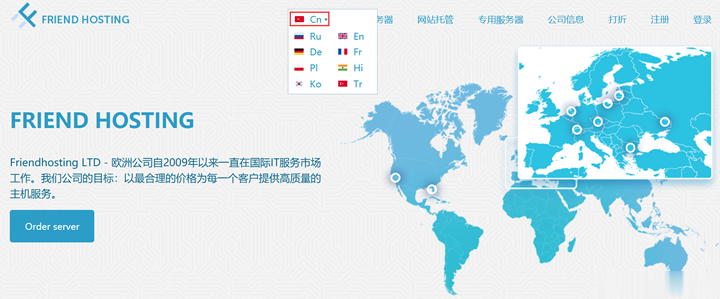
特网云,美国独立物理服务器 Atom d525 4G 100M 40G防御 280元/月 香港站群 E3-1200V2 8G 10M 1500元/月
特网云为您提供高速、稳定、安全、弹性的云计算服务计算、存储、监控、安全,完善的云产品满足您的一切所需,深耕云计算领域10余年;我们拥有前沿的核心技术,始终致力于为政府机构、企业组织和个人开发者提供稳定、安全、可靠、高性价比的云计算产品与服务。公司名:珠海市特网科技有限公司官方网站:https://www.56dr.com特网云为您提供高速、稳定、安全、弹性的云计算服务 计算、存储、监控、安全,完善...
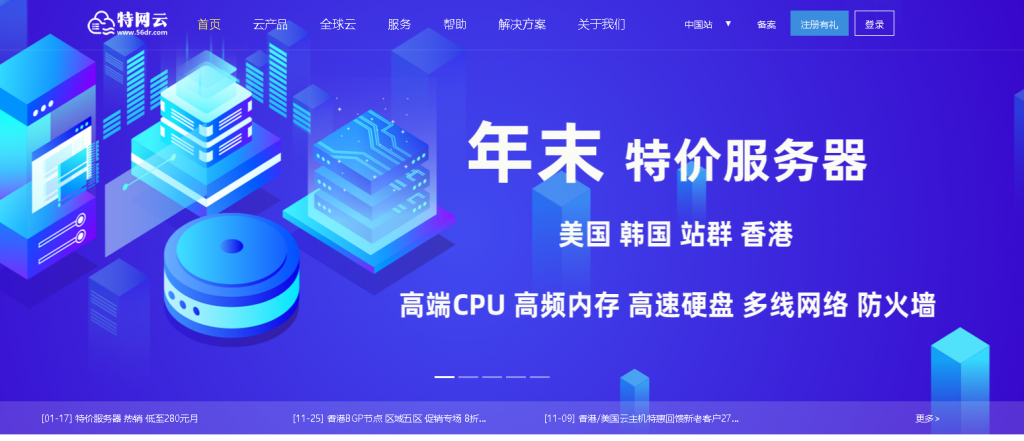
hosteons:10Gbps带宽,免费Windows授权,自定义上传ISO,VPS低至$21/年,可选洛杉矶达拉斯纽约
hosteons当前对美国洛杉矶、达拉斯、纽约数据中心的VPS进行特别的促销活动:(1)免费从1Gbps升级到10Gbps带宽,(2)Free Blesta License授权,(3)Windows server 2019授权,要求从2G内存起,而且是年付。 官方网站:https://www.hosteons.com 使用优惠码:zhujicepingEDDB10G,可以获得: 免费升级10...
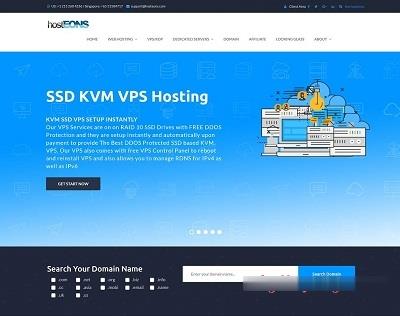
-
linux主机Linux主机 VS. Windows主机,您选择哪一个?海外服务器租用外国服务器怎么租用?已备案域名查询已经有个顶级域名,怎么查询是否备案?网络服务器租用服务器租用 使用方法域名主机域名与主机的对应关系在哪里可以看到?海外域名求国外域名商列表100m虚拟主机100M虚拟主机有多大,能放多少东西重庆虚拟主机万网M3型虚拟主机怎么样?速度如何?美国免费虚拟主机哪有便宜的美国虚拟主机?246数据美国虚拟主机一年才40元http://246idc.com/host/二级域名什么是一级域名和二级域名以及三级域名